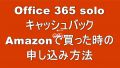Word2010で、テキストだけ貼り付けるショートカットを作る方法と削除する方法
コピペの「ペ」の方、ペーストするとき、ショートカットのCtrl+Vを使うと、文字色、フォントなどの書式も一緒についてくる。
ファイルの種類によっては、書式はいらなくて、テキスト(文字)だけペースとしたいときがある。
右クリックして表示されるショートメニューから「貼り付けのオプション」>「テキストのみ保持」を選んでもきる。

でも、ショートカットはないの? 面倒くさい!
自分のWord2010だけかもしれないけれども、「テキストのみ保持」するショートカットがデフォルトではない様子。
別途設定すれば、テキストだけペーストするショートカットが作れるので、記録しておこう。
Word2010で、テキストだけ貼り付けるショートカットを作る方法
Wordのオプションを開く
ショートカットの方が早い。
→同時押し Alt+F+T
「Wordのオプション」が開いたら、
① 「リボンのユーザー設定」をクリック。
② 一番下のユーザー設定をクリック
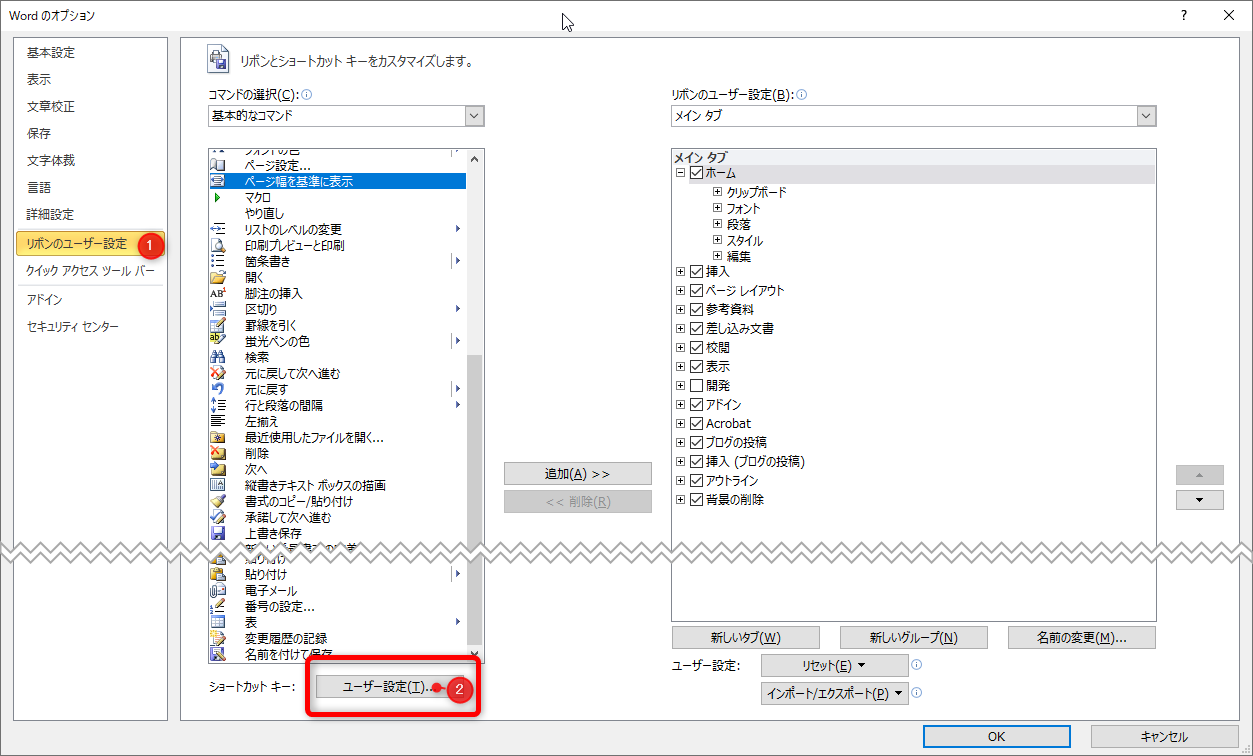
上のショートカットでうまくいかなかったら、以下のようにクリックする。
ファイル>オプション>ユーザー設定>「リボンのユーザー設定」>ユーザー設定
ショートカット設定
「キーボードのユーザー設定」画面が開く。
CtrlとShiftとV同時押しに、「テキストだけ貼り付け」を割り当てる。
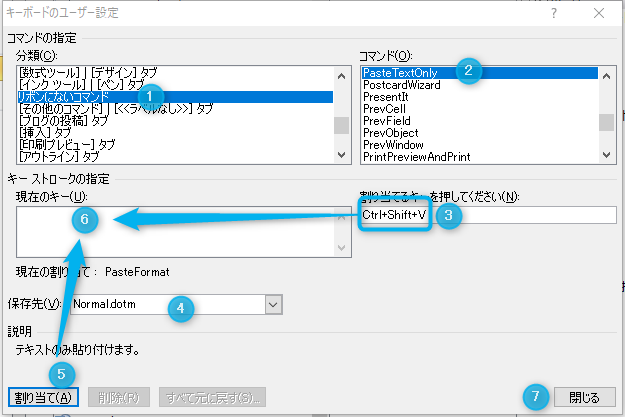
① リボンにないコマンド
② Paste TextOnly
③ キーボードでCtrlとShiftとVを一緒に押すと、ボックス内にCtrl+Shift+V表示される。(これは自分用で、割り当てるキーは何でもいい)
④ 「Normal.dotm」にしておくと、Excelなど他のOffice製品でも使える。ということになっているが、自分が持っているExcel2010ではできない……。
⑤ 割り当てをクリック。
⑥ ③に入っていたCtrl+Shift+Vが、空白だったボックスに表示される。
⑦ 閉じるをクリック。
ショートカットを削除する方法
「キーボードのユーザー設定」画面は同じ。
削除したいショートカットを探し当てる。
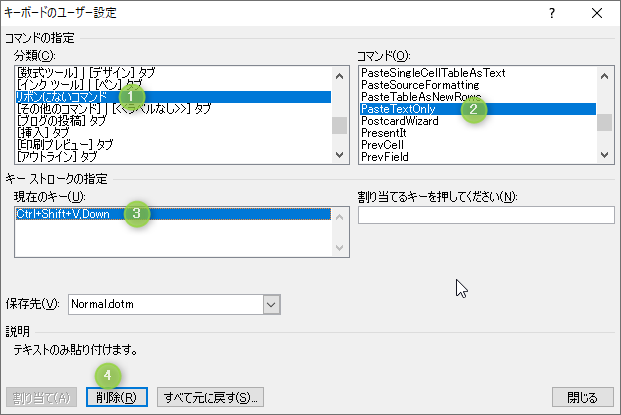
① リボンにないコマンド
② Paste TextOnly
③ 「現在のキー」が表示されているはず。
④ 削除ボタンをクリック。→③に入っているCtrl+Shift+Vが消える。